Tudo que mudei no meu Obsidian recentemente
As mudanças que venho fazendo no meu Obsidian só confirmam o que mencionei em uma live recente. Sem um bom conjunto de propriedades, fica muito difícil encontrar informações, porque qualquer tipo de filtro no Obsidian — da busca tradicional ou avançada até o Bases ou o Dataview — depende de categorias adicionadas às notas por nós.
Propriedades
As propriedades que uso ocupam quase toda parte visível da nota, mas elas sempre aparecem fechadas quando abro ou crio uma nova nota. Se preciso ver ou modificar algo, uso o atalho de teclado option + command + m , como demonstrado neste vídeo.
Meu objetivo desde o início foi encontrar um equilíbrio entre simplificar o processo de anotar e guardar informações e, ao mesmo tempo, poder usar filtros baseados nas propriedades para criar os mais variados grupos de notas e arquivos. As 14 propriedades que atualmente me ajudam neste processo ficam em um único modelo de nota (Template), como pode ser visto na imagem abaixo.
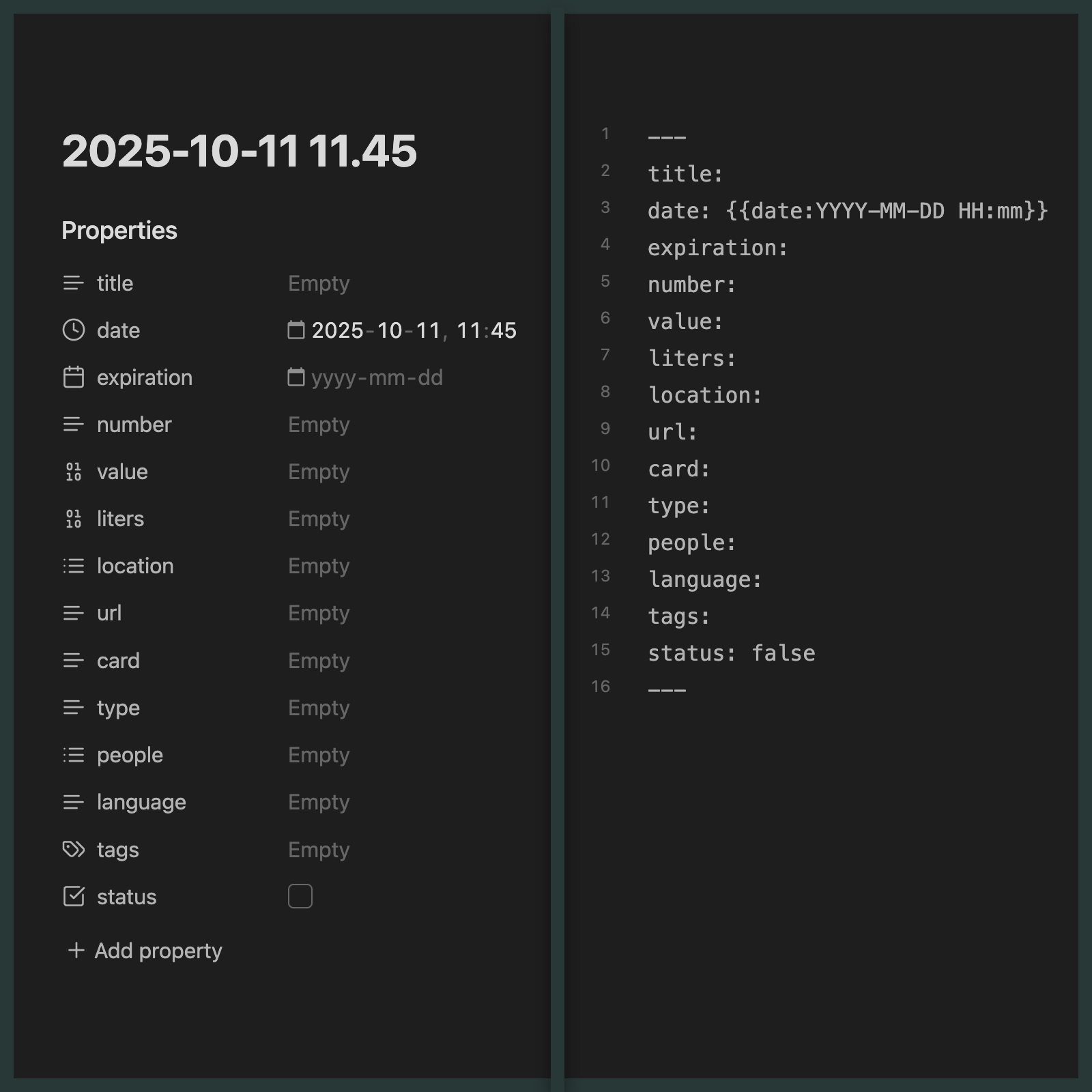
Minha mais nova propriedade, status: false, cria uma caixa de checkbox desmarcada em todas as notas daqui por diante. A caixa desmarcada significa algo ainda em uso — Action ou Static —, enquanto a marcada indica uma nota da Timeline. Por exemplo, no caso de ideias e artigos que publico no meu site, o plano é criar as notas para possíveis postagens e usar uma tabela do Bases para filtrar as que contêm a propriedade type:Blog e com a caixa status desmarcada. Ao publicar o post, basta marcar a caixa e a nota desaparecerá da tabela de ideias.
Poderia expandir isso para outros tipos de nota, inclusive as que estão no meu Static Container. Por exemplo, as notas dos meus documentos pessoais com a caixa status desmarcada seriam os documentos ainda válidos e poderiam aparecer numa tabela de consulta. Em teoria, é perfeito, mas dada a quantidade de notas que tenho no meu cofre, é inviável sincronizar todo meu conteúdo com o telefone. Por conta dessa limitação técnica, precisei pensar numa alternativa diferente para o que mantenho na estrutura Static. Mais abaixo no texto, explico isso em mais detalhes.
O genial é que, por conta de como o Bases funciona, todas as minhas notas podem ser criadas nas pastas da Timeline. Em outras palavras, no destino final delas. Ou seja, as tabelas do Bases, continuam respeitando as regras do Timeline System. Por exemplo, uma tabela de documentos válidos ficará na pasta Static. Tabelas listando possíveis postagens para meu blog, roteiros de vídeos para o YouTube e as colaborações e clientes em andamento ficam na pasta Action. Enfim, como no Bases não importa onde as notas estão, posso criar todas elas na Timeline.
Pasta Única
O problema é que manter todos os meus arquivos em uma única pasta na Timeline é um desafio em dobro.
Primeiro, porque tenho receio de que posso não encontrar algum arquivo nas estruturas tabelas do Bases que estou construindo. Afinal, boa parte desse processo ainda está em teste. Portanto, para evitar problemas, farei minhas experiências usando somente as notas que criarei daqui por diante. Se após algumas semanas eu sentir confiança no que fiz, migrarei o restante das notas.
O segundo desafio é técnico. As pastas no meu Obsidian também existem para me ajudar a filtrar o que quero sincronizar com meu telefone. Faço isso com algumas regras no Syncthing que definem quais pastas devem ser sincronizadas em cada dispositivo.
Tecnicamente falando, infelizmente não posso ter tudo dentro de uma única pasta. Por ora, o que me ocorreu foi criar a pasta Timeline/Currentque conterá minhas notas de diário, posts, scripts, e outros tipos de notas que crio diariamente.
Essa pasta fará parte das que são sincronizadas e, à medida que o espaço no telefone for ficando menor, vou ao Obsidian no meu computador e movo algumas notas mais antigas para a pasta na Timeline onde estão as demais notas. Ou seja, no próximo sincronismo, elas desaparecerão do telefone.
Obviamente, o cofre inteiro permanecerá nos dois computadores que estão sendo sincronizados e também fará parte dos dois backups que tenho, um em casa e outro no escritório.
Título de Arquivos e Notas
Desde que comecei a testar essas mudanças, as minhas novas notas passaram a ter o título do arquivo no formato YYYY-MM-DD HH.mm. Já o título que quero para a nota, passou a ser incluído na propriedade title. Isso garante que terei sempre títulos únicos nos nomes de arquivo e, ao mesmo tempo, poderei usar qualquer tipo de caractere no título que quero dar para a nota.
Com a ajuda de uma tabela que faz o papel de uma lista de todas as minhas notas, posso ver ambos, o título do arquivo (ou seja, a data/hora) e o título da nota, um ao lado do outro, como demonstro no vídeo abaixo.
Unique Note Creator
Usando sempre o Unique Note Creator, todas as minhas notas são criadas na pasta Timeline/Current com a data e hora e as 14 propriedades. Ou seja, tudo que tenho que lembrar de fazer é preencher os dados nas propriedades que fazem sentido para aquela situação.
E falando em tabelas, a minha maior tabela é a Notes, sendo basicamente uma lista de todas as minhas notas em ordem cronológica (vídeo acima), usando o título do arquivo como sistema de ordenação.
O objetivo da tabela é funcionar como uma lista gigante que me ajudará a encontrar as minhas notas de forma muito similar ao que eu fazia no Evernote. Por ora, tenho também colunas com as propriedades title, type, people, tags (que não está visível na imagem abaixo) e a pasta onde a nota está.
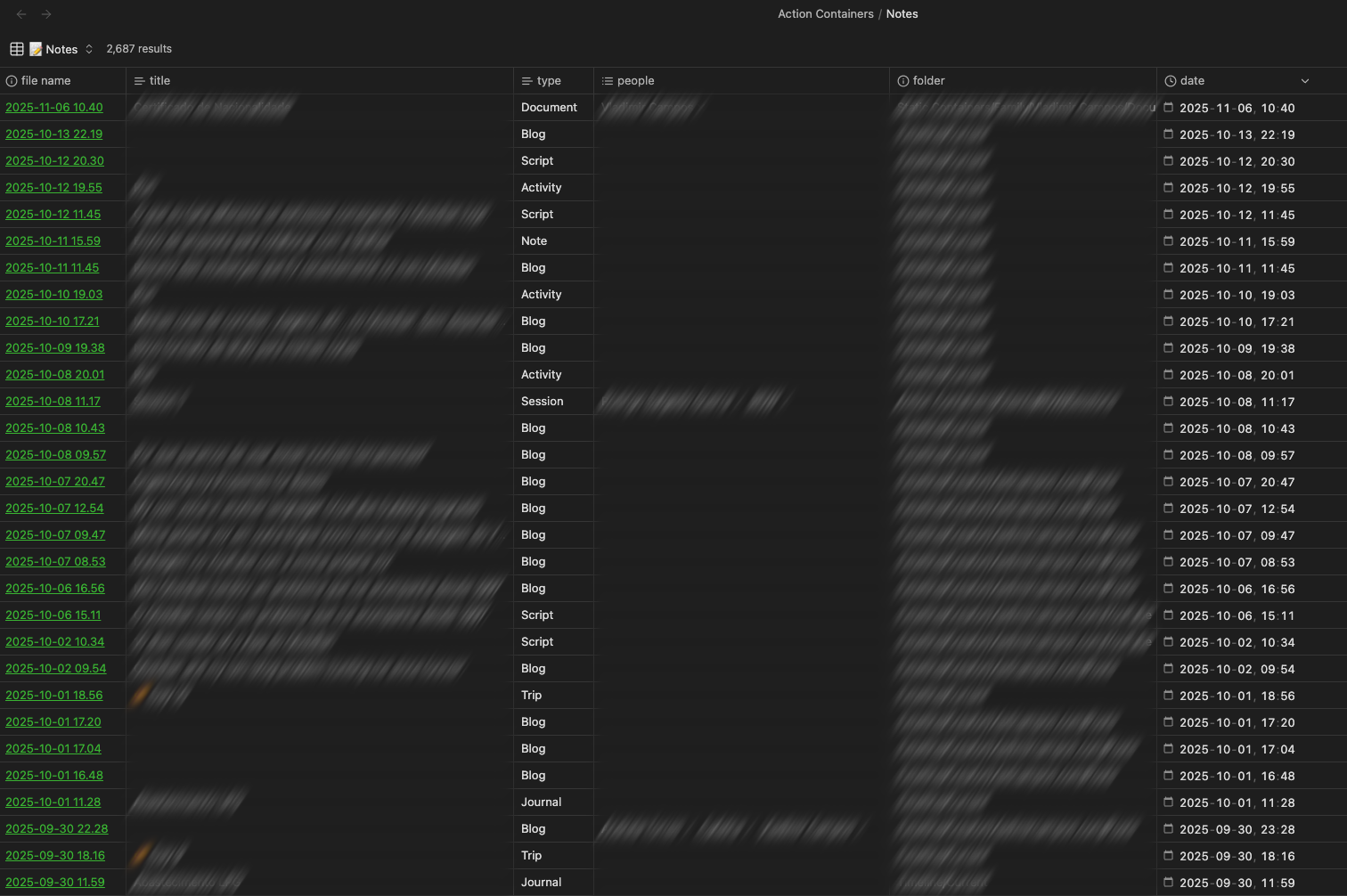
Já a coluna date provavelmente vai ser removida no futuro. Ainda a mantenho ali porque esta propriedade existe desde que comecei a usar o Obsidian e foi também escolhida para as datas das notas que importei do Evernote. Enfim, as novas notas sempre tiveram a data automaticamente adicionada, o que significa que é a forma mais segura de saber qual é a data de criação de tudo que tenho no cofre.
Trabalho em Progresso
O interessante da visualização Notes que criei no Bases é que, como ali estarão todas as minhas notas, tudo que eu fizer lá, vai automaticamente ajustar informações nas outras visualizações e vice-versa. Ou seja, à medida que eu for organizando notas em uma das tabelas, estarei organizando qualquer visualização atual ou que eu crie no futuro.
Organize sua vida usando o Timeline System. Tenha uma equipe eficiente com a ajuda do Workflow-C, um sistema que ensino há mais de uma década. Precisa de ajuda? Entre em contato! 😉